Содержание
Телефоны от компании Сяоми отличаются отличным программным обеспечением и качественной сборкой. Но это не избавляет пользователей от возможных неполадок. Например, по ошибке удалилось важное системное приложение или перестал работать сканер отпечатков. Не все знают, какими методами и как сбросить Xiaomi до заводских настроек в таких ситуациях.
Навигация
Если смартфон Xiaomi или Redmi находится в нормальном рабочем состоянии — то не спешите сразу его выключать и приступать к сбросу системных настроек. Если не провести подготовительные операции – можно лишится абсолютно всех данных, хранившихся на устройстве.
- Создаем файл резервной копии через системные настройки или Mi PC Suite.
- Переносим все фото, видео и документы на компьютер.
- Проверяем наличие доступа к подключенным Mi и Google аккаунтам. После сброса, во время первого включения, система потребует от них пароль.
- Извлекаем SD-карту, если она есть.
Сброс до заводских настроек телефона Xiaomi и Redmi
Ниже будет описано 7 рабочих способов проведения полного сброса настройке на смартфоне. Выбирать тот или иной метод нужно в зависимости от ситуации, поэтому рекомендуется ознакомиться со всеми вариантами.
Через настройки MIUI
Самый базовый и простой способ. Он подойдет, если ваш девайс находится в рабочем состоянии и никаких серьезных проблем не наблюдается.
- Переходим в «Настройки», далее «Расширенные настройки».
- В самом низу выбираем пункт «Резервирование и сброс» — «Возврат к заводским настройкам».
- Соглашаемся на полное удаление данных.
- Ждем окончания очистки и перезагрузки телефона
Иногда система может запросить проверочный код в виде пароля от Mi-аккаунта.
Через Mi Recovery
К этому способу рекомендуем приступать, если телефон завис, и он не реагирует абсолютно ни на какие действия. Либо же после неудачной системной операции вы обнаружили «кирпич».
- Отключаем смартфон. Зажимаем клавишу питания и увеличения громкости, держим до вибрации.
- Появляется стоковое Mi Recovery 3.0. Кнопками громкости переключаемся на пункт «Wipe Data», который отвечает за проведение очистки устройства.
- Выбираем пункт «Wipe All Data», подтверждаем действие «Confirm».
- Начнется сброс, который в среднем занимает около пары минут. Просто ждем, не проводя никаких действий.
- При успешном сбросе покажется надпись «Data wiped Successfully».
- Возвращаемся в главное меню и перезагружаем телефон кнопкой «Reboot».
Через TWRP рекавери
Если загрузчик разблокирован и на телефоне установлено TWRP рекавери — то этот метод сработает лучше всего. На примере рассмотрим Tim Win Recovery Project.
- Как и в предыдущем варианте, отключаем телефон и зажимаем клавишу выключения и громкости вверх.
- Появляется начальное меню Рекавери, где присутствует «плиточное меню». Выбираем пункт под названием «Wipe«.
- Если нужно выполнить дополнительные действия перед сбросом — выбираем соответствующий вариант: «Advanced Wipe» или «Format Data«.
- Теперь перетягиваем нижний ползунок вправо для подтверждения сброса.
- Ждем, пока процедура завершится.
- При успешном завершении в строке последней операции будет написано «…done«.
- Выбираем возврат в начальное меню или перезагрузку в систему.
Перепрошивка в режиме Fastboot
Этот способом не подойдет большинству пользователей из-за большого количества предварительных подготовок. Но он сможет стать единственным возможным вариантов в некоторых безвыходных положениях.
Об установке прошивки через Ми Флеш мы уже отдельно рассказывали. Сюда же продублируем краткую информацию. Для проведения вайпа данных нужно предварительно подготовится:
- установить программу MiFlash;
- получить доступ к компьютеру по USB-проводу;
- разблокировать загрузчик;
- скачать архив с новой прошивкой.
После завершения подготовки приступаем к перепрошивке:
- Выключаем телефон и переводим его в режим Фастбут: зажимаем кнопку уменьшения громкости и питание.
- Подключаем смартфон к компьютеру с помощью ЮСБ.
- Запускаем программу MiFlash. Нажимаем «Select» и указываем путь к файлу с прошивкой.
- Выбираем режим очистки. Выбираем или «Clean all» – удаление всей информации, или «Clean all and lock» – удаление и автоматическая блокировка загрузчика.
- Нажимаем «Flash» и ждем, пока закончится перепрошивка.
Через программу Mi PC Suite
Используя программу Mi PC Suite для компьютера можно выполнить простой сброс к заводским настройкам. Нужно выбрать только версию программы. Сделать это можно в нашей отдельной статье. Порядок действий (на примере Mi PC Suite 3.0):
- Подключить телефон к ПК.
- Войти в свой Mi-аккаунт.
- Дождаться пока программа определит устройство.
- Выбрать пункт «Удалить данные«.
Через Google Find My Device (удаленно)
Если телефон был утерян или находится мне досягаемости и нужно провести очистку данных — то лучше использовать этот метод.
- Переходим на страницу сервиса «Google Найти устройство«.
- Вводим данные от своего аккаунта.
- Теперь на странице появляется карта, где отмечено последнее возможное нахождение устройства (последний момент подключения к сети).
- В левой боковой панели выбираем способ «Очистить устройство».
Обращаем внимание на предупреждения которые дает сам Google:
- Вся информация с устройства будет безвозвратно удалена. После определить местоположение будет невозможно.
- После удаленной очистки данных нужно будет войти в этот аккаунт на телефоне.
- Если в данный момент устройство находится «Офлайн» — то сброс выполниться сразу же после первого подключения к любой сети.
Через Mi Cloud (удаленно)
Тоже хороший метод, если вы, например, не синхронизировали свой телефон с Гугл аккаунтом. Mi Cloud представляет собой отличное облачное хранилище, которое позволяет не только сохранять важные материалы, но и проводить некоторые системные процедуры.
- Заходим на официальный сайт Mi Cloud.
- Входим в свой Xiaomi аккаунт.
- Выбираем пункт «Найти устройство«.
- Выбираем нужное (если подключено несколько, планшет + смартфон).
- Нажимаем на кнопку «Стереть данные». Готово.
Ответы на популярные вопросы
Если причина кирпича связана с неудачной перепрошивкой или обновлением, то рекавери не поможет. Читайте соответствующею документацию по своей проблеме.Устройству под операционной системой Android, будь то планшет или смартфон, подойдет абсолютно любой вышеприведенный метод. Но уже исходя из состояния вашего планшета, выбирайте наиболее подходящий для себя способ.Только частично, так как эти модели работают на Android One.
В текущей статье мы обсудили, как можно сбросить телефон Сяоми до заводских настроек. При возникновении дополнительных вопросов, или нахождении новых способов — пишите в комментарии.
Сброс настроек Xiaomi Redmi: способы и инструкции
Многие пользователи телефонов любой марки слышали о так называемом сбросе настроек на телефоне. Некоторые не спешат разбираться, зачем и для чего он нужен, в то время, как другие нашли множество преимуществ сбросу настроек и не пренебрегают этой процедурой. Что это такое и так ли необходимо делать сброс настроек своего телефона?
Сброс настроек на Xiaomi – это возвращение телефона в первоначальное состояние «только что купленного» гаджета. После него вы получаете пустой обновленный смартфон.
Для чего нужно делать сброс до заводских настроек Xiaomi
Каждый человек, использующий тот или иной смартфон, часто сталкивается со снижением работоспособности телефона, которая может происходить по разным причинам: довольно продолжительная эксплуатация, устаревшая прошивка, сбой в настройках и прочее.
Сброс настроек или так называемый Xiaomi Хард Reset помогает восстановить телефон и устранить какие-либо проблемы, появляющиеся при его использовании, путём полного обновления.
Также ресет настроек применяется при замене прошивки на новую или при продаже телефона, чтобы обеспечить новому хозяину достаточное пространство для его данных и обезопасить собственные.
Бывает, что смартфон зависает на загрузке логотипа, и единственный экстренный способ его «оживить» – сделать сброс настроек Xiaomi Mi, вызвав специальное Main Menu.
Преимущества и недостатки
Сброс настроек может быть, как весьма полезным, так и немного расстраивающим пользователя процессом.
Плюсы сброса настроек:
- Вы получаете телефон в таком виде, словно только что его приобрели;
- Повышается продолжительность работы батареи;
- Освобождается память телефона.
Минусы сброса настроек:
- Удаляются все медиа файлы из памяти устройства: фотографии, контакты, заметки, музыка, документы, отчёты об использовании тех или иных программ, приложения, истории звонков и прочее;
- После перезагрузки нужно будет заново входить в mi аккаунт, так как данные об учётной записи в системе Xiaomi также будут удалены, что может вызывать затруднения для того, кто не помнит информацию, привязанную к аккаунту.
Как сохранить все данные с устройства
Очень часто люди, сталкивающиеся со сбросом настроек, расстраиваются из-за потери абсолютно всей информации с телефона. И напрасно, потому что есть множество способов её сохранить.
Во-первых, можно перенести все необходимые элементы на компьютер через usb-соединение, взяв их из встроенной памяти или памяти sd-карты, и поместить на диск ПК, что является самым надёжным методом.
Во-вторых, сделайте резервную копию данных или бэкап (backup) устройства.
Есть несколько способов бэкапа на xiaomi:
- Через настройки;
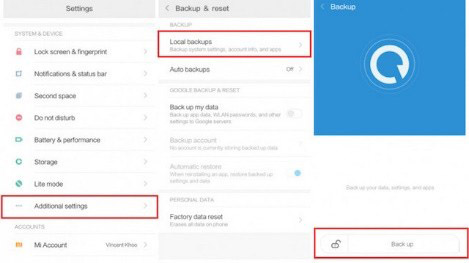
- Через Mi Cloud;
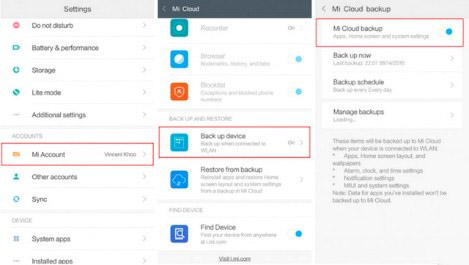
- Через Google или специальные приложения для компьютера.
Как сделать сброс настроек
Решившись на эту процедуру, следует ознакомиться со способами сброса настроек.
Какие способы сброса настроек Xiaomi существуют:
- Простой сброс через настройки телефона – добровольный и не очень тяжёлый сброс, имеется ввиду, что с телефоном всё в порядке, просто вы решили его почистить;
- Сброс настроек без возможности доступа к телефону – если вы забыли пароль от телефона, или его украли/потеряли;
- Сброс через Main Menu или Hard Reset Xiaomi Redmi – более тяжёлая процедура, применяемая также при невозможности включить устройство;
- Сброс через другие программы восстановления;
- Сброс через сервис Mi Cloud.
Не делайте сброс настроек с разряженным телефоном, так как, если устройство выключится, «вернуть его к жизни» будет достаточно трудоёмким процессом!
Первый способ: сброс через «Настройки»
Инструкция:
- Зайдите в «Настройки» во вкладку «Дополнительно»/«Расширенные настройки»;
- Пролистав в самый низ, нажмите «Восстановление и сброс»;
- Внизу страницы «Восстановление и сброс» находится поле «Сброс настроек» – зайдите;
- Отметив поле «Очистить внутреннюю память» нажмите на кнопку «Сброс настроек», после чего телефон уведомит вас об удалении всех данных, попросит ввести пароль от телефона, если он установлен, и совершить вход в mi аккаунт;
- Происходит обновление и телефон перезагружается, что может занять некоторое время, поэтому не беспокойтесь, если он долго не включается;
- Готово!
Второй способ: отсутствие доступа к телефону
Немногие знают, что учётные записи системы Xiaomi привязываются к программе Google, что обеспечивает пользователя многими полезными функциями, в случае невозможности использовать телефон.
Одна из таких функций – сброс настроек удалённым методом. Это редкий способ, который применяется, например, если ваш гаджет утерян или украден, и вы уже не надеетесь его найти.
Инструкция:
- Перейдите на сайт «google.com/android/devicemanager» и войдите в свою учётную запись;
- Нажмите на поле «Очистить»;
- Все данные со смартфона будут удалены по появлении доступа к интернету.
Третий способ: Hard Reset
Перед выполнением этого способа, убедитесь, что вы извлекли из устройства сим-карту и карту памяти, иначе они могут быть повреждены!
Инструкция:
- Выключите телефон;
- Для вызова Main Menu удерживайте одновременно кнопки включения и увеличения звука;
- После возникновения значка Xiaomi, отпустите кнопку включения, но продолжайте удерживать кнопку увеличения громкости;
- Вы попали в меню, которое выполнено полностью на китайском языке, поэтому вам нужно переключиться на английский язык;
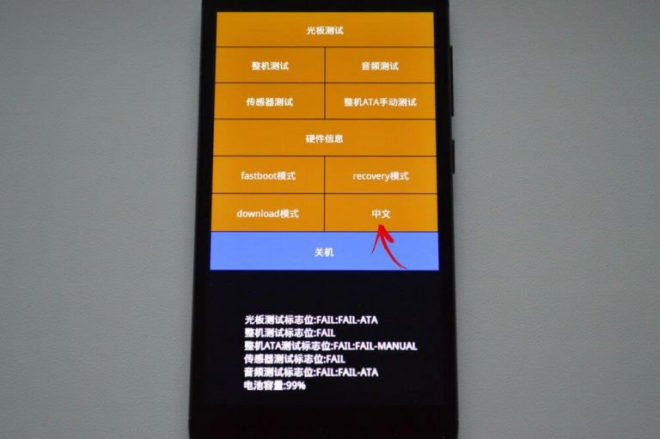
- После смены языка нажмите на поле «Recovery» (восстановление);
- Системы некоторых моделей Xiaomi попросить вас подтвердить выбор, нажмите «OK»;
- Вы попали в главное меню, в котором можете выбирать пункты с помощью кнопок регулирования громкости (однако, иногда срабатывают и касания). Выберите «Wipe Data» (стереть данные).
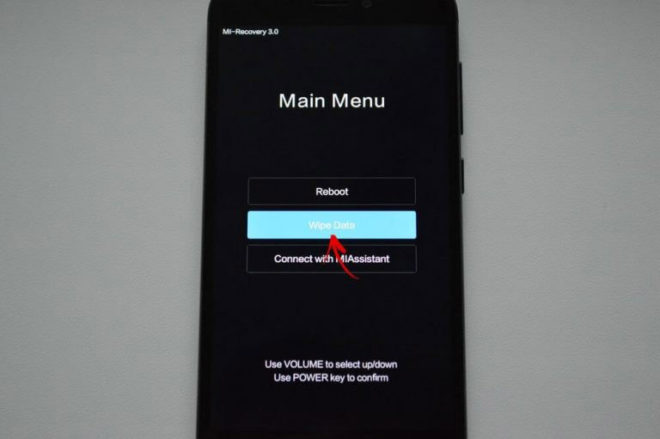
- Продолжите с помощью кнопки «Wipe All Data»;
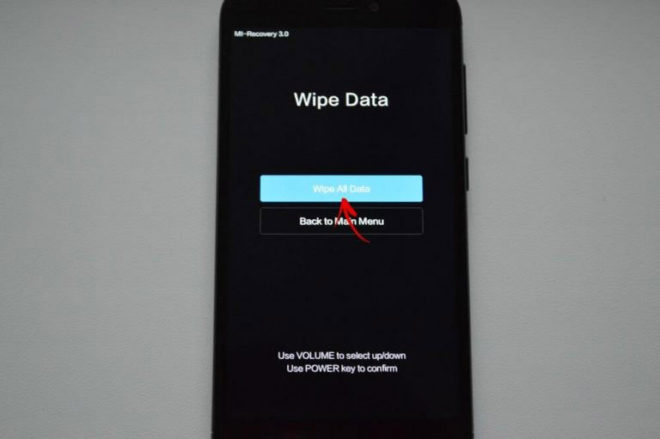
- Подтвердите свой выбор кнопкой «Confirm»;
- Процесс сброса может занять некоторое время, так что будьте готовы к ожиданию;
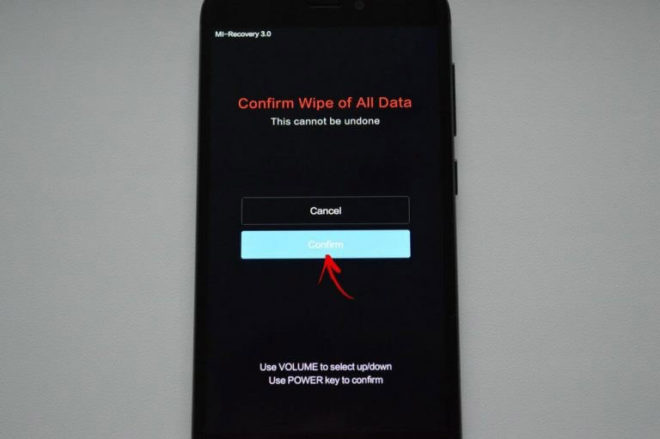
- По окончании сброса настроек, вы увидите подтверждающую это надпись «Data wiped Successfully» (данные успешно удалены), далее вернитесь в главное меню – «Back to Main Menu»;
- Для возврата к использованию устройства в главном меню нажмите «Reboot» (перезагрузка) и «Reboot to System» (перезагрузка системы);
Готово!
Так выглядит Hard Reset только на некоторых телефонах (например, Xiaomi Redmi 4x, Xiaomi Redmi 5a), на других моделях, в основном выпущенных раннее (таких, как Xiaomi Redmi 4, Redmi 3, Note 3, Note 4) сброс настроек через Main Menu может иметь другой интерфейс.
Данный метод сброса настроек применяется также, если ваш смартфон завис на загрузке логотипа Xiaomi, что, к сожалению, является часто встречаемой и актуальной проблемой: вы решили перезагрузить телефон, но вот прошло от 15 минут до суток и даже больше, а он не включается.
В таком случае попробуйте вызвать Main Menu – удерживайте одновременно кнопки включения и увеличения громкости. А дальше проделайте всё так, как сказано в инструкции выше.
Четвёртый способ: сброс через другие программы recovery
Этот способ – аналогия предыдущего, но только для устройств с другими рекавери, установленными уже непосредственно пользователем того или иного телефона по его желанию.
Инструкция:
- Извлеките сим-карту и карту памяти из устройства;
- Отключите телефон;
- Вызовите Main Menu, путём удерживания кнопок включения и увеличения звука;
- В появившемся меню язык по умолчанию стоит английский, поэтому далее выберите «Wipe» (стереть);
- Подтвердите своё решение кнопкой «Yes»;
- По завершении процедуры сброса настроек появятся пункты «Wipe Cash» (очистить кэш) или «Wipe Dalvic» – выберите;
- Для возврата к использованию телефона нажмите на «Reboot» (перезагрузка);
Готово!
Пятый способ: сброс через Mi Cloud
Данный процесс сброса настроек, как и второй, осуществим только при наличии доступа телефона к интернету, а также с включенной функцией «Найти мой телефон»!
Инструкция:
- Перейдите на официальный сайт сервиса Mi Cloud по ссылке «i.mi.com/»;
- Войдите в свой аккаунт системы Xiaomi;
- Зайдите в раздел «Устройства», найдите свой телефон и отыщите его на карте;
- После этого нажмите «Форматировать устройство»;
- По окончании процесса удаления, перезагрузите ваш гаджет;
Готово!
Сброс настроек через recovery: приложение Mi PC Suite
Бывают такие ситуации, когда при сбросе Hard Reset через главное меню появляется картинка телефона, который необходимо подключить к компьютеру через usb. Это значит, что на вашем телефоне заблокированный загрузчик (Bootloader), который желательно разблокировать по включении. В данном случае придётся использовать китайскую версию менеджера Mi PC Suite.
Инструкция:
- Скачайте программу по ссылке «yadi.sk/d/zow5gi2J3RCiRq»;
- Установите на компьютер, всё подтверждая, по ходу установки;
- Зайдите в Main Menu на телефоне и войдите в режим recovery, после чего вы должны увидеть вышеописанную картинку;
- Подключите телефон к компьютеру;
- На компьютере откройте только что скачанную программу;
- В появившемся окне нажмите соответствующую кнопку;
- Далее следуйте картинкам;
- Сброс настроек очистит память, после чего выберите последний пункт;
- Телефон будет перезагружаться некоторое время;
Готово!
Выполняя любой способ сброса, следует быть предельно аккуратным, дабы не повредить систему, и своими же руками не сбить настройки.
Махмудов Эльдар 31.07.2019 Автор: Эльдар
Здравствуйте, уважаемый посетитель сайта! Если у вас возник вопрос на тему, о том, как произвести сброс телефона xiaomi redmi 6a до заводских настроек, то вы можете ознакомиться с подробной и пошаговой инструкцией, в которой, вы узнаете, как сделать сброс до заводских настроек на телефоне redmi 6a.
Чтобы начать сброс на своем телефоне, вам нужно первую очередь подготовить телефон к сбросу, так как после сброса телефона до заводских настроек, все фотографии, видео файлы, смс сообщения, заметки, контакты, все будет удалено с вашего телефона после сброса до заводских настроек. Поэтому перед сбросом до заводских настроек, подключите свой телефон и скопируйте все нужные файлы на свой компьютер. Если вы не знаете, как подключить телефон xiaomi redmi к компьютеру или ноутбуку, то вы можете ознакомиться с подробной и пошаговой инструкцией, в которой, вы узнаете, как подключить xiaomi redmi 6a к своему компьютеру или ноутбуку. Контакты, также нужно сохранить на свой телефон и перенести файл контактов на компьютер, так как нам данный файл понадобится после сброса телефона до заводских настроек. Если вы не знаете, как сохранить контакты на xiaomi redmi, то читайте инструкцию, в которой вы узнаете, как экспортировать все контакты с вашего телефона. Также, перед сбросом телефона redmi 6a, вам нужно будет выключить свой телефон и вытащить флешку с телефона, после чего включаем телефон и приступаем к пошаговой инструкции. Итак, начнем в своем телефоне вам нужно нажать на кнопку «Настройки», далее в вашем телефоне откроется меню настроек, где вам нужно будет отпустить страничку настроек почти в самый низ и нажать на пункт «Расширенные настройки».
Когда, вы нажмете на кнопку «Сбросить настройки…», на вашем телефоне откроется страничка с предупреждением, о том, что абсолютно вся информация будет удалена с вашего телефона, если вы забыли, что – то сохранить с вашего телефона, то нажимаем на кнопку «Отмена». Если ваш телефон готов к сбросу, то вам остается нажать на кнопку «Далее». После всех выполненных действий ваше устройство начнет процесс очистки. Сброс телефона до заводских может продолжаться около 5 – 10 минут, после того как процесс сброса будет закончен, вам нужно будет самостоятельно шаг за шагом настроить ваш телефон, там все очень просто и доступно, думаю каждый начинающий пользователь с этим справится. Обратите внимание: если ваш телефон защищен вашим аккаунтом xiaomi, то при сбросе телефона на заводские настройки, при первом включении и настройки телефона у вас откроется страничка, где вам нужно будет ввести свой ми аккаунт и пароль от вашей учетной записи, которая была раннее привязана к вашему телефону. Если вы забыли свой пароль от учетной записи xiaomi redmi, то читайте пошаговую инструкцию, о том, как восстановить забытый пароль от учетной записи xiaomi.
Теперь, вы знаете, как сбросить телефон xiaomi redmi 6a до заводских настроек, на этом я буду заканчивать инструкцию, всем пока, удачи! До новых встреч на сайте computerhom.ru.
Почему бы не подписаться?
Подпишитесь на нашу рассылку, и получайте интересные полезные материалы сайта computerhom.ru. Ни какой рекламы — бесплатная компьютерная помощь подписчикам от автора.
КОММЕНТАРИИИспользуемые источники:
- https://mi-faq.ru/kak-sbrosit-xiaomi-do-zavodskih-nastroek.html
- https://xiaon.ru/faq/sbros-nastroek-na-xiaomi.html
- https://computerhom.ru/xiaomi/sbros_do_zavodskih_nastroek_redmi_6a.htm
 Сброс к заводским настройкам XIAOMI Redmi 5A
Сброс к заводским настройкам XIAOMI Redmi 5A Принудительная перезагрузка XIAOMI Redmi 5 Plus
Принудительная перезагрузка XIAOMI Redmi 5 Plus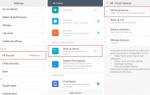 Принудительная перезагрузка XIAOMI Redmi 5
Принудительная перезагрузка XIAOMI Redmi 5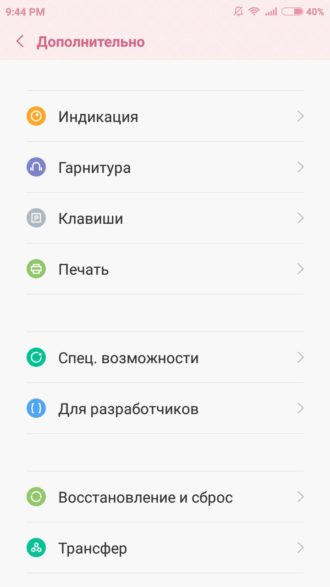
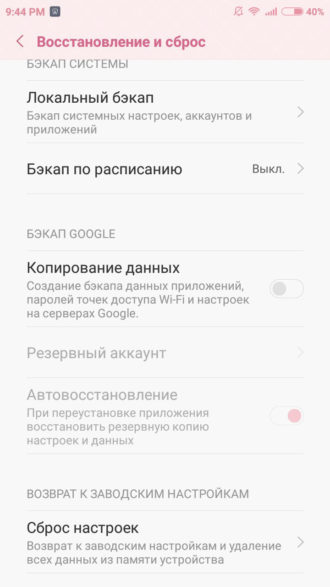
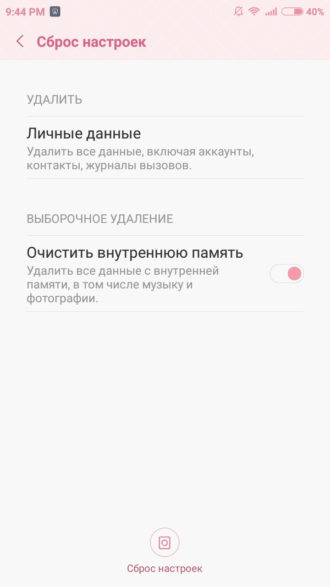
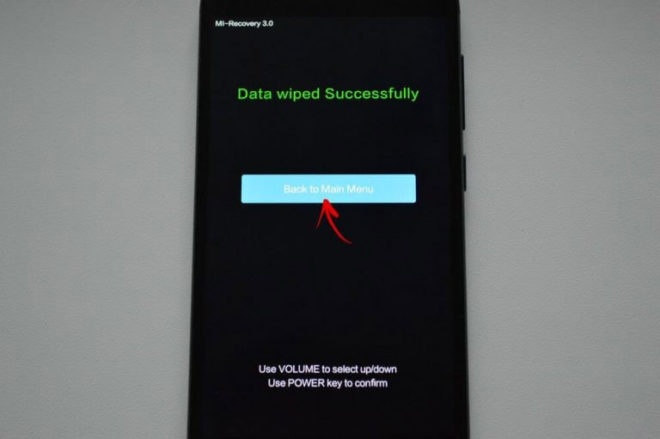
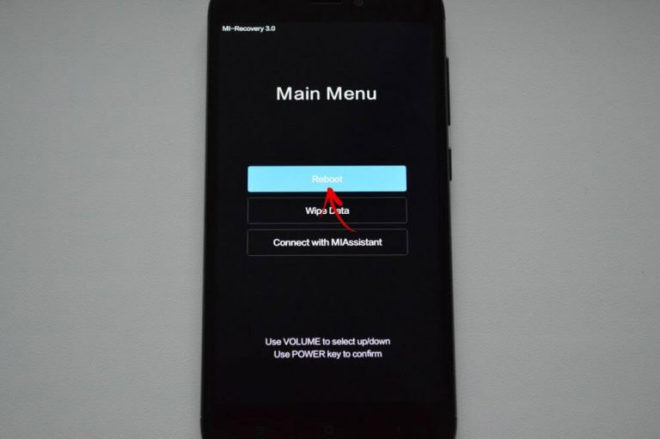
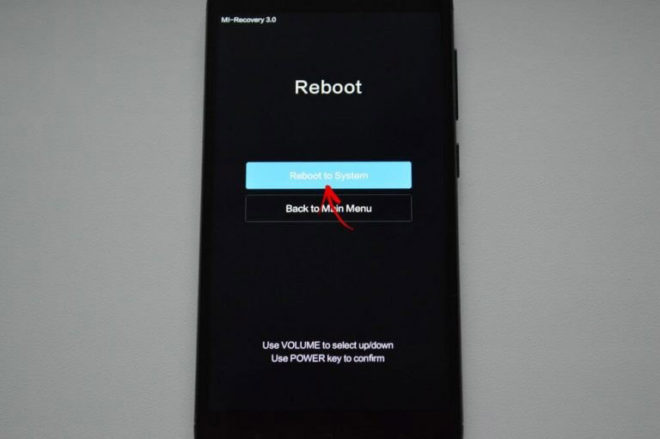
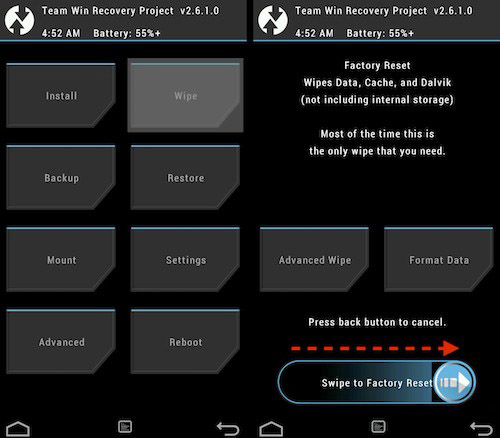
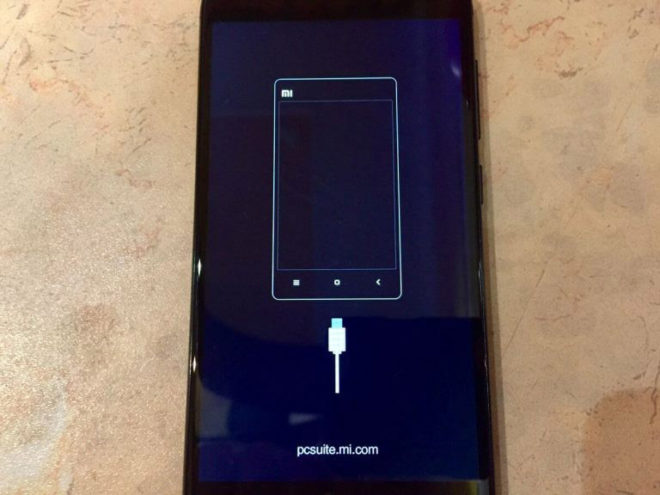
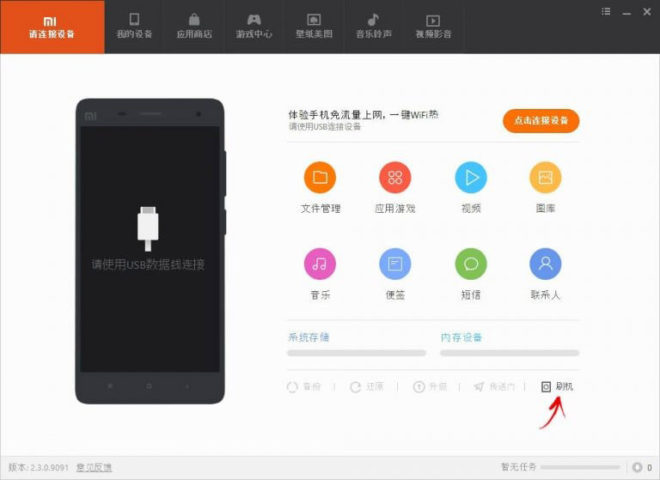
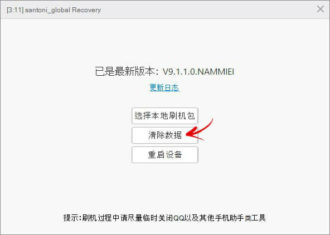
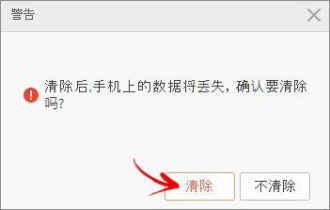
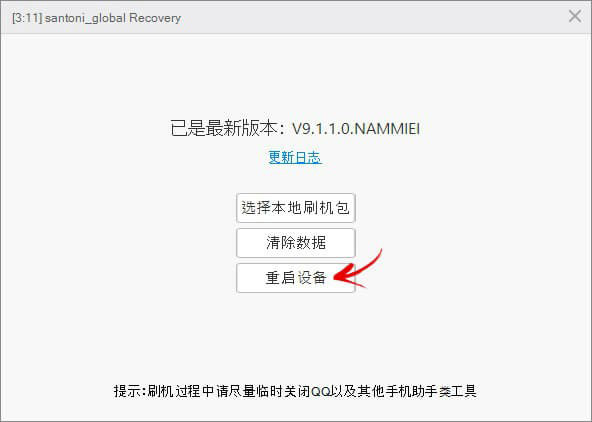

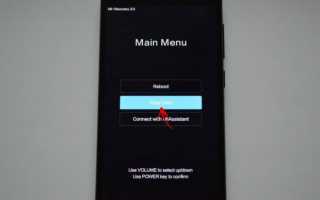

-150x95.jpg) Инструкция для Xiaomi Redmi Note 5A
Инструкция для Xiaomi Redmi Note 5A Инструкция для Xiaomi Redmi 6
Инструкция для Xiaomi Redmi 6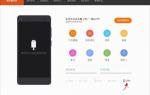 Сброс до заводских настроек redmi 6a
Сброс до заводских настроек redmi 6a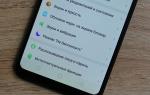 Кнопки навигации на Сяоми — включение и выключение
Кнопки навигации на Сяоми — включение и выключение